젠킨스(Jenkins) GitHub Webhooks 연동
👉 해당 포스트를 읽는데 도움을 줍니다.
👉 이어서 읽기를 추천합니다.
- 도커 레지스트리(Docker registry) 설치 on EC2 인스턴스
- 비공개 도커 레지스트리(Private docker registry) 만들기
- 젠킨스(Jenkins) 파이프라인 서비스 배포 on EC2 인스턴스
- 젠킨스(Jenkins) 슬랙(Slack) 알림 메시지 전송
0. 들어가면서
Install Jenkins 포스트에선 젠킨스 설치 과정을 정리하였습니다.
이번 포스트에선 CI/CD 파이프라인의 시작점인 GitHub 이벤트와 젠킨스를 연결하는 GitHub Webhooks에 대해 정리하였습니다.
GitHub Webhook 작업 영역
1. GitHub 액세스 토큰(access token) 생성
Github에 로그인하면 오른쪽 상단에 사용자 프로필 이미지가 보입니다.
프로필 사진을 누르면 나타나는 Settings를 눌러 액세스 토큰을 만드는 화면까지 이동합니다.
토큰 생성 화면 이동 경로
- 다음과 같은 경로를 통해 토큰 생성 화면으로 이동합니다.
Settings > Developer settings > Personal access tokens- 화면에 보이는
Generate new token버튼을 누릅니다.
토큰 생성 화면
- 만료 시간은 무제한으로 설정하였습니다.
- 해당 토큰으로 접근할 수 있는 스코프(scope)를 지정합니다.
repo,admin:repo_hook스코프를 선택합니다.
토큰 생성 완료
- 토큰이 생성되면 아래와 같은 화면을 볼 수 있습니다.
- 토큰을 잃어버리지 않도록 다른 곳에 저장합니다.
- 해당 화면을 벗어나면 토큰을 찾을 방법이 없으므로 다시 생성해야 합니다.
2. GitHub 개인 레포지토리 webhook 설정
GitHub 웹훅(webhook)을 이용하면 특정 이벤트를 감지하여 CI/CD 파이프라인 시작점으로 연결할 수 있습니다. 공개 레포지토리는 별도 액세스 토큰 없이 쉽게 연결이 되므로 이번 포스트에선 개인 레포지토리를 연결하였습니다.
웹훅 추가 화면 이동
- 개인 레포지토리에
Settings을 선택하여 웹훅 등록 화면으로 이동합니다. Settings > WebhooksAdd webhook버튼을 클릭합니다.
웹훅 추가
- Payload URL - 젠킨스 서버 주소에
/github-webhook/경로를 추가하여 입력합니다.http://locahost:8080를 입력하시면 정상적으로 동작하지 않습니다.http://public-ip:8080같이 공개 IP를 사용하는 경우에도 정상적으로 동작하지 않습니다.ngrok어플리케이션을 통해 외부에서 접근할 수 있는 도메인을 사용합니다.
- Content type -
application/json타입을 사용합니다. Add webhook버튼을 누릅니다.
3. Credentials 만들기
많은 포스트들을 보면 GitHub API Usage 등록, JDK 설정, Maven 설정 등을 수행하는데,
확인해보니 Credentials 등록만으로도 GitHub 웹훅 연동이 가능합니다.
버전의 차이일 수 있으니 다른 포스트들을 참고하셔도 좋습니다.
이제 Credentials 등록을 시작해보겠습니다.
Manage Credentials 화면 이동
- 젠킨스 대시보드 메인에서
Manage Jenkins버튼을 눌러Credentials등록 화면으로 이동합니다. Manage Jenkins > Manage Credentials
Credentials 등록 화면 이동
- (global) 링크를 눌러
Credentials등록 화면으로 이동합니다. - Credentials 등록 화면에서
Add Credentials버튼을 누릅니다.
Credentials 등록
- 2021년 8월 13일부터 비밀번호를 사용한 인증은 불가능하므로 액세스 토큰을 사용합니다.
- 이전 단계에서 만든 액세스 토큰을 사용합니다.
- 패스워드 영역에 GitHub 비밀번호가 아닌 액세스 토큰 정보를 입력합니다.
- GitHub 연결시 UserName과 Password로 만든
Credential만 사용 가능한 경우가 있습니다. Credential관련 이슈 - https://github.com/jenkinsci/ghprb-plugin/issues/534
- GitHub 연결시 UserName과 Password로 만든
remote: Support for password authentication was removed on August 13, 2021. Please use a personal access token instead.
4. 젠킨스 파이프라인(pipeline) 프로젝트 생성
Github와 연결할 잡(Job)을 만들어보겠습니다.
젠킨스 메인 대시보드
- 메인 대시보드 화면에
Create a Job혹은 왼쪽 상단에New Item버튼을 누릅니다.
파이프라인 생성
- 적절한 이름으로 파이프라인을 생성합니다.
파이프라인 설정
- 체크 박스를 선택합니다.
- GitHub project
- GitHub hook trigger for GITScm polling
- 아래 스크립트를 Pipeline 스크립트 영역에 붙여넣습니다. (Declarative 방식)
- Github에서 다운받을 브랜치와 레포지토리 정보를 입력합니다.
- 이전 단계에서 만든 github_access_token
Credential을 추가합니다.
pipeline {
agent any
stages {
stage('Checkout') {
steps {
git branch: 'main',
credentialsId: 'github_access_token',
url: 'https://github.com/Junhyunny/jenkins-github-webhook.git'
}
}
}
}
최초 빌드 수행
- 파이프라인 생성에 성공하였으면
Build Now버튼을 눌러 빌드를 실행합니다.
성공 로그
- 성공한 로그를 확인하면 다음과 같은 창을 확인할 수 있습니다.
5. 젠킨스 Webhook 동작 확인
마지막으로 GitHub 웹훅이 잘 연결되었는지 확인합니다. GitHub 개인 레포지토리에서 커밋(commit)을 만들고 젠킨스 서버에서 정상적으로 빌드가 수행되는지 확인합니다.
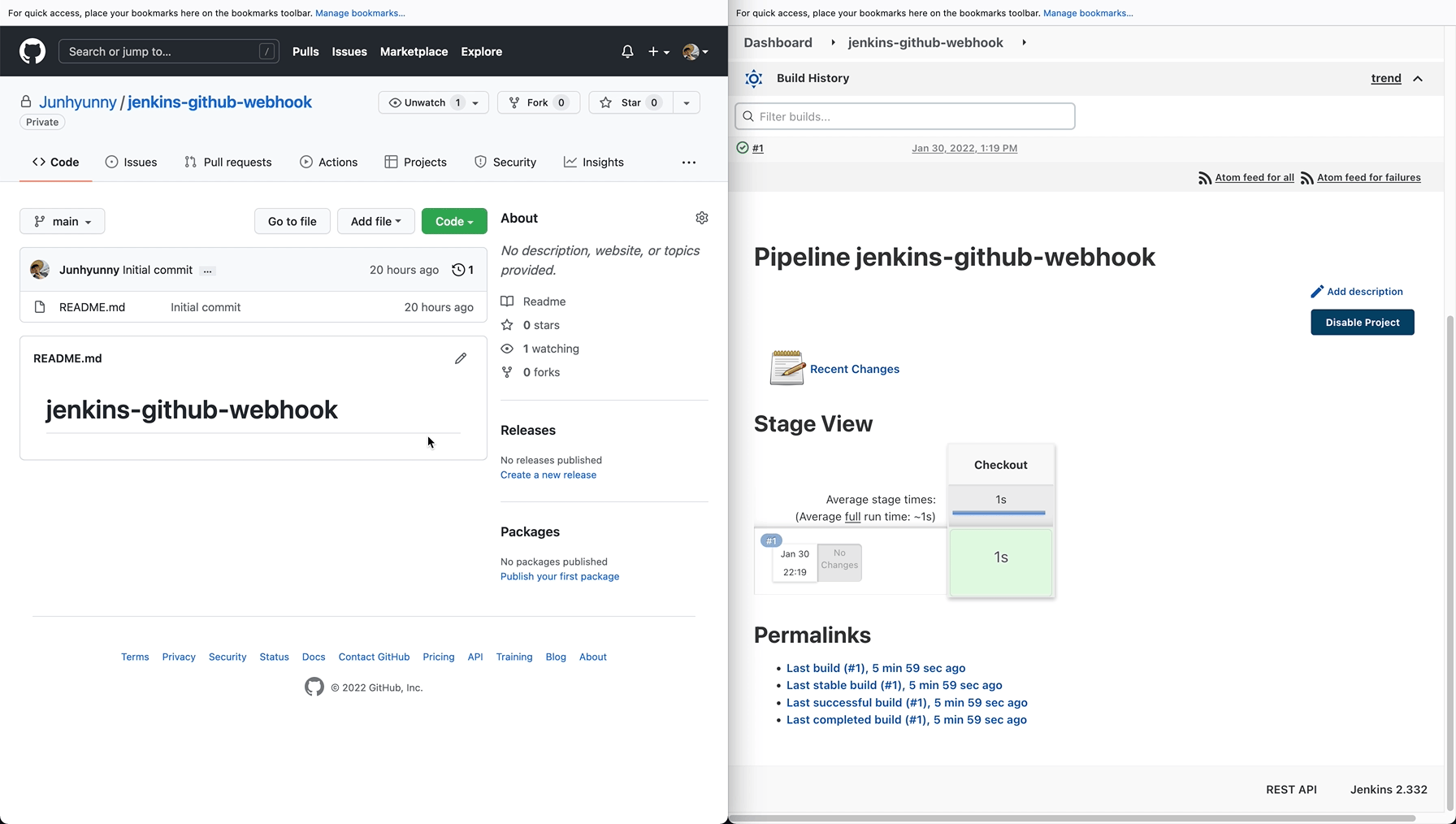
CLOSING
맥북에 설치한 젠킨스 서버에서 GitHub 연결을 시도하면 다음과 같은 에러를 만날 수 있습니다.
Caused by: hudson.plugins.git.GitException: Command "git init /Users/junhyunk/.jenkins/workspace/test" returned status code 1:
stdout:
stderr: xcrun: error: invalid active developer path (/Library/Developer/CommandLineTools), missing xcrun at: /Library/Developer/CommandLineTools/usr/bin/xcrun
at org.jenkinsci.plugins.gitclient.CliGitAPIImpl.launchCommandIn(CliGitAPIImpl.java:2671)
at org.jenkinsci.plugins.gitclient.CliGitAPIImpl.launchCommandIn(CliGitAPIImpl.java:2601)
Xcode Command Line Tools 이슈이며 아래 명령어를 통해 해결 가능합니다.
$ xcode-select --install
파이프라인 스크립트를 작성하는 방법은 두가지 방법이 있습니다. Scripted 방식과 Declarative 방식이 존재하며 둘을 혼동하지 않도록 조심하시기 바랍니다.
Scripted 방식과 Declarative 방식 차이
- Scripted 방식은
node블록으로 감싸져 있습니다.
node {
stage('Build') {
}
stage('Test') {
}
stage('Deploy') {
}
}
- Declarative 방식은
pipeline블록으로 감싸져 있습니다.
pipeline {
agent any
stages {
stage('Build') {
steps {
}
}
stage('Test') {
steps {
}
}
stage('Deploy') {
steps {
}
}
}
}

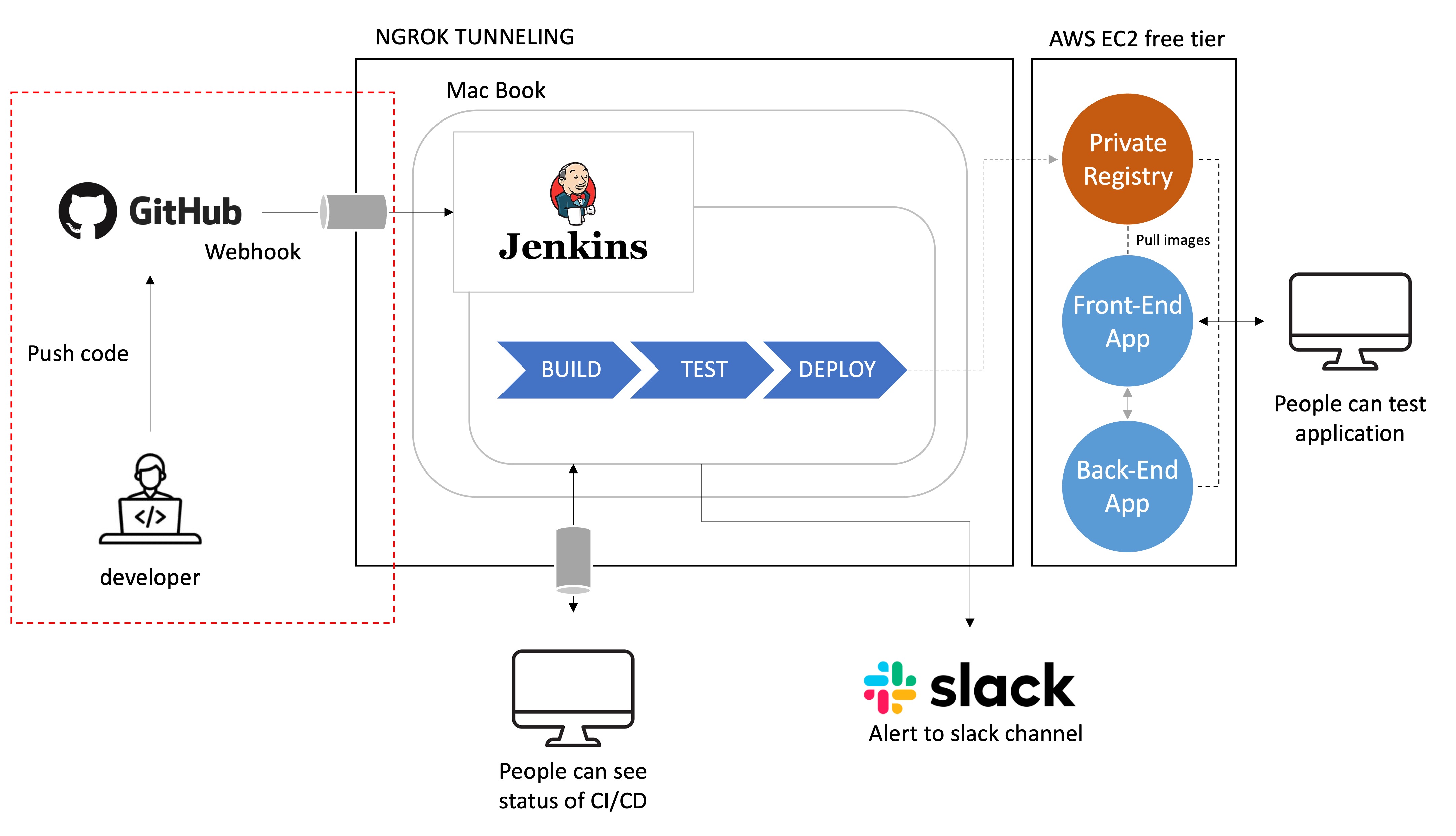
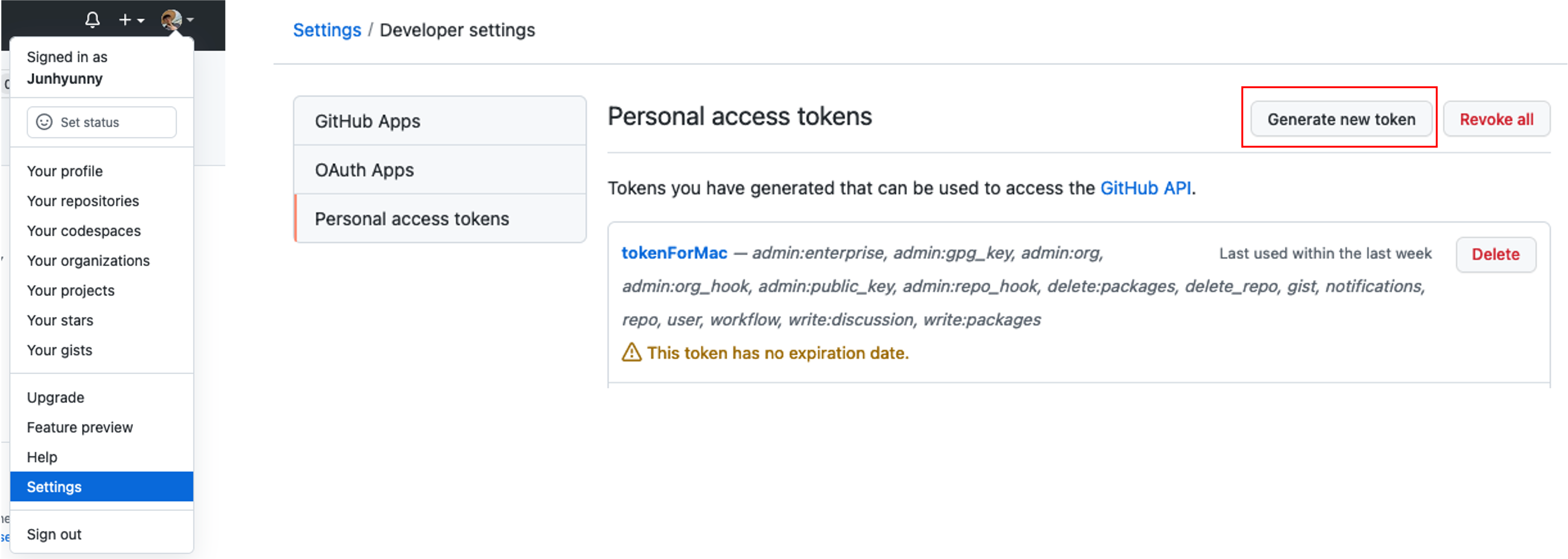
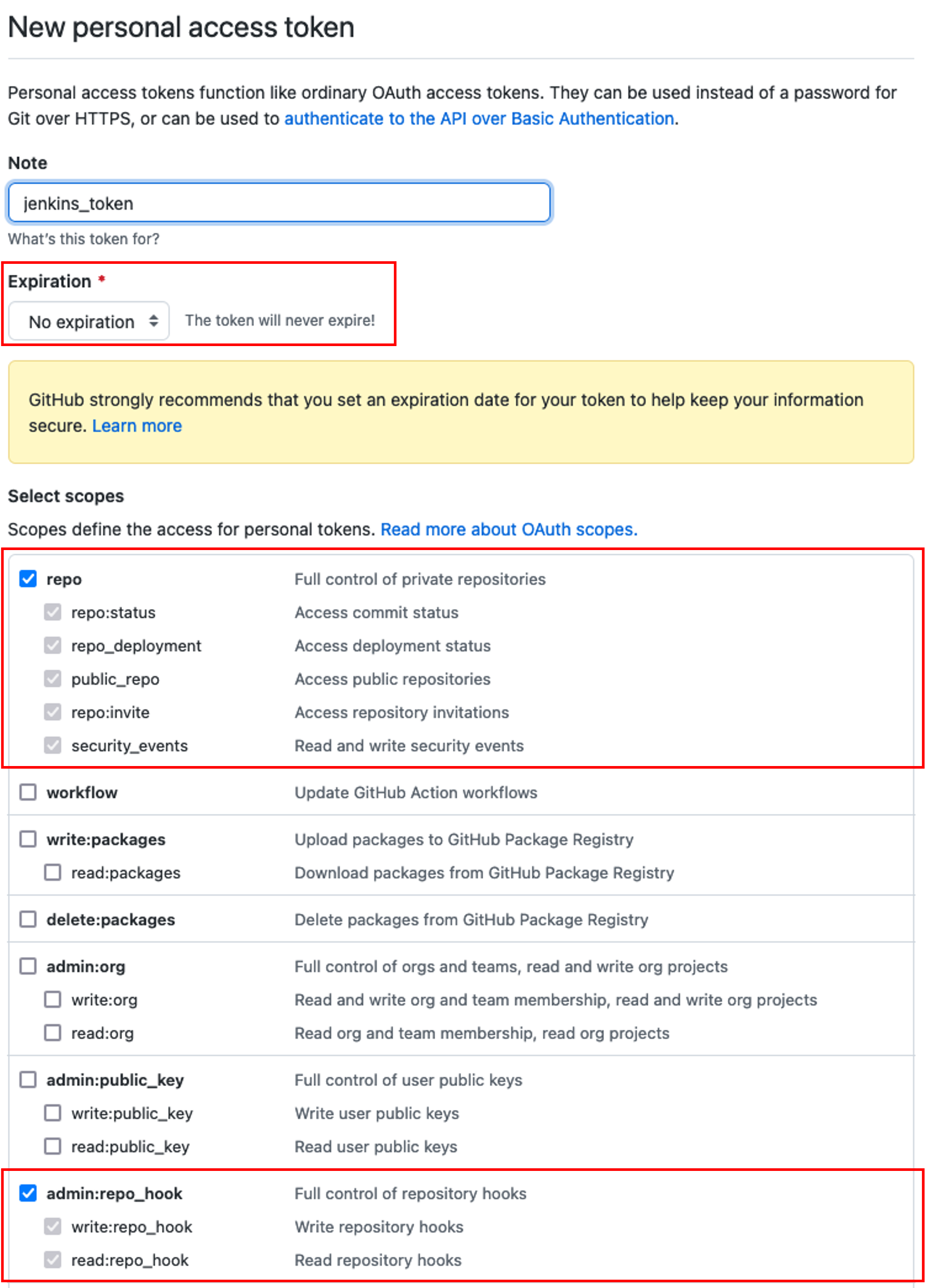

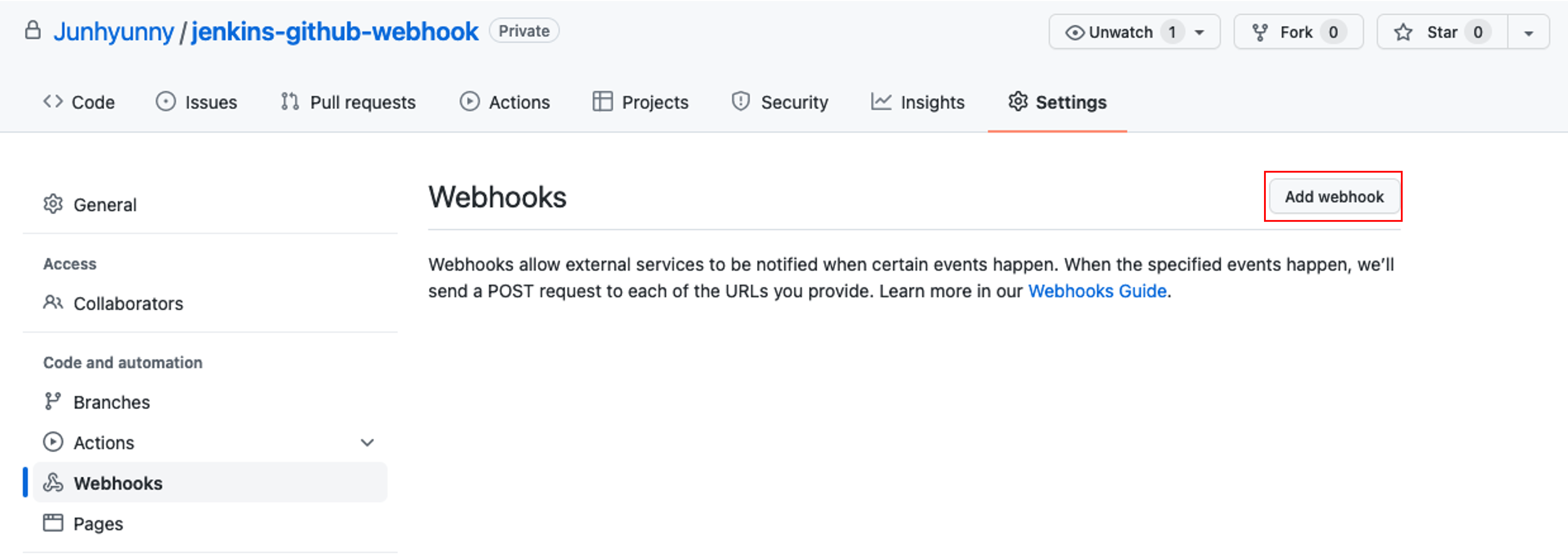

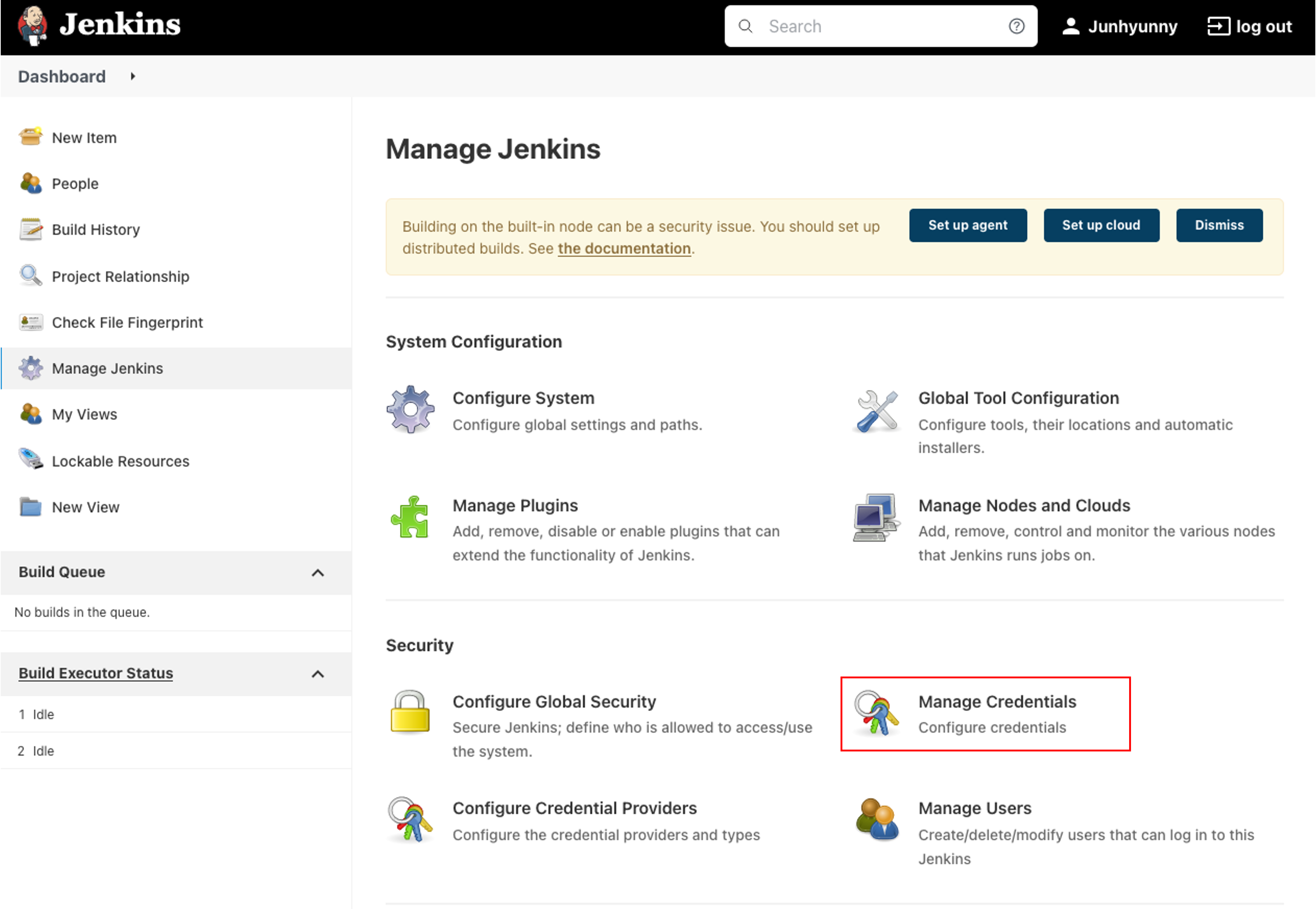
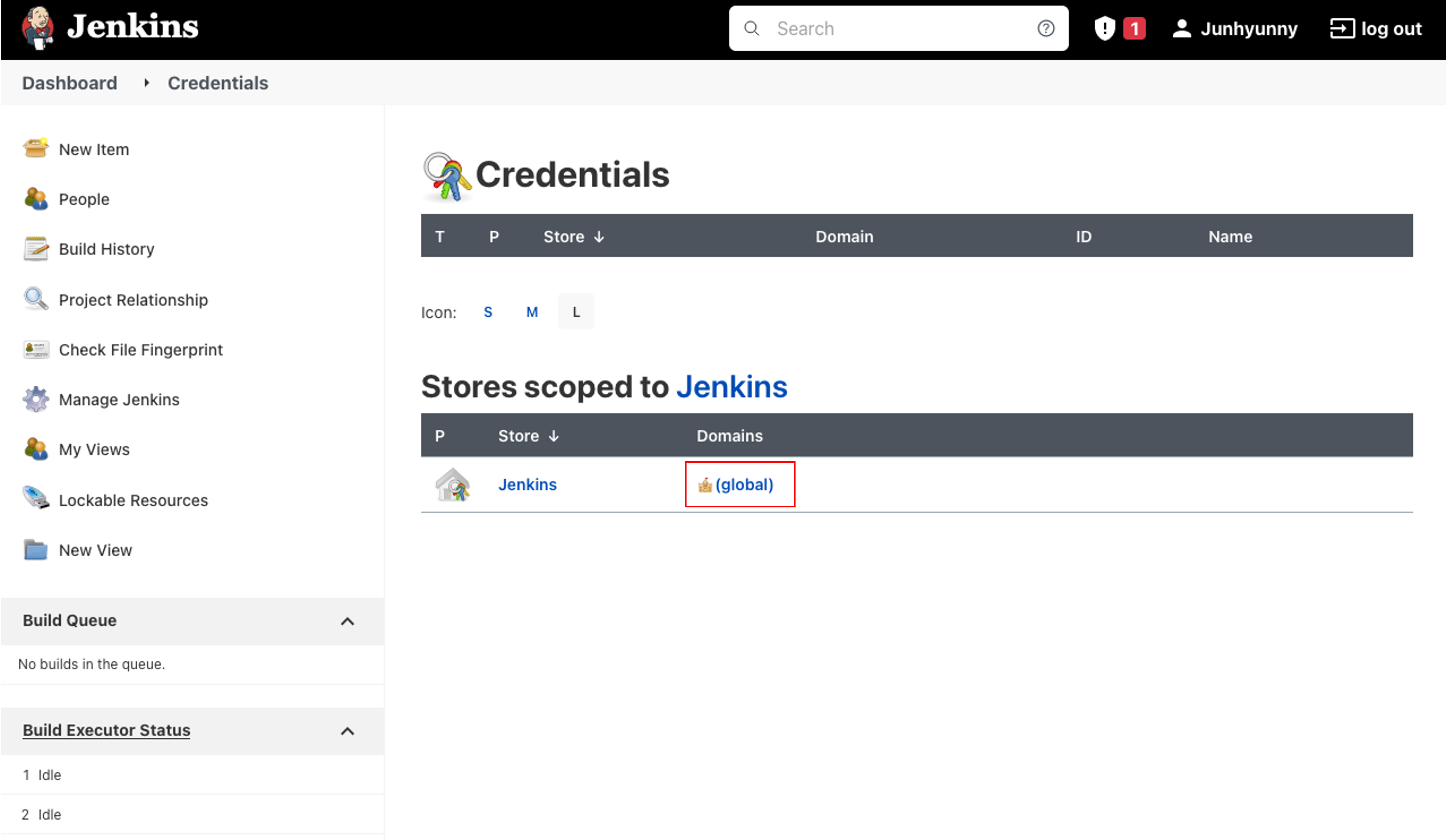
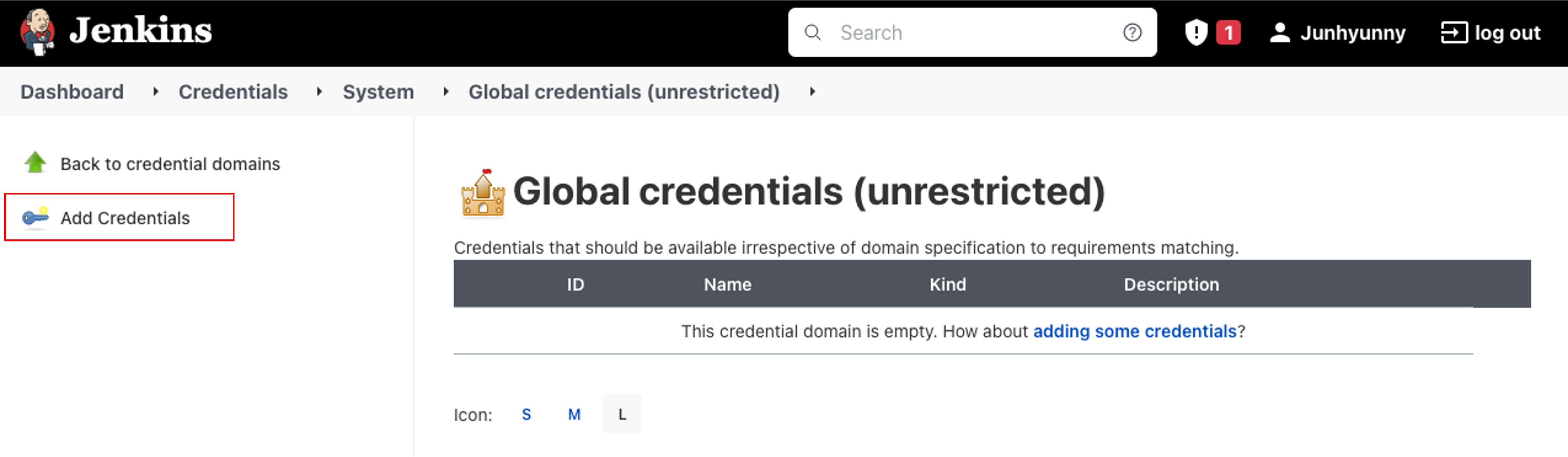
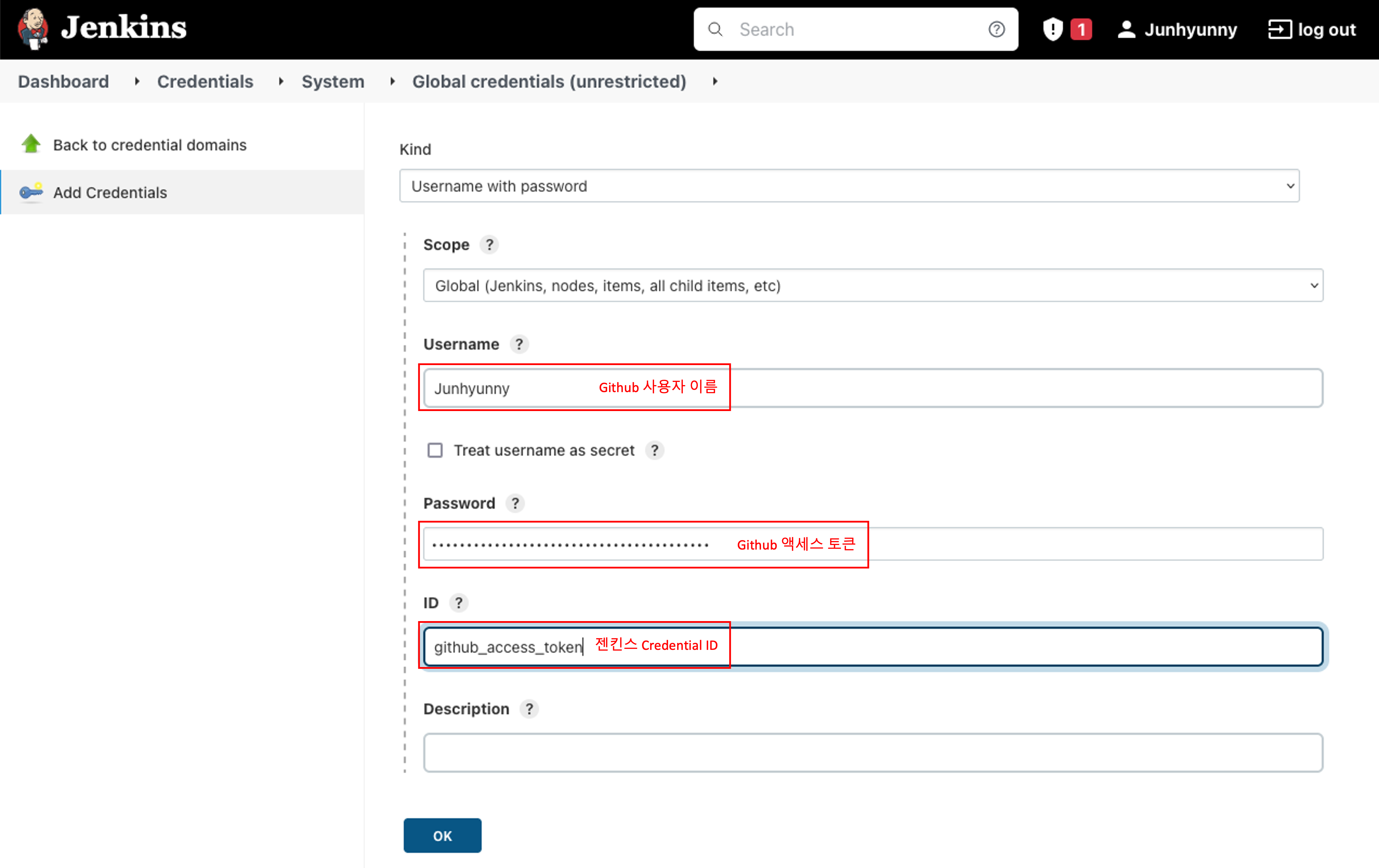
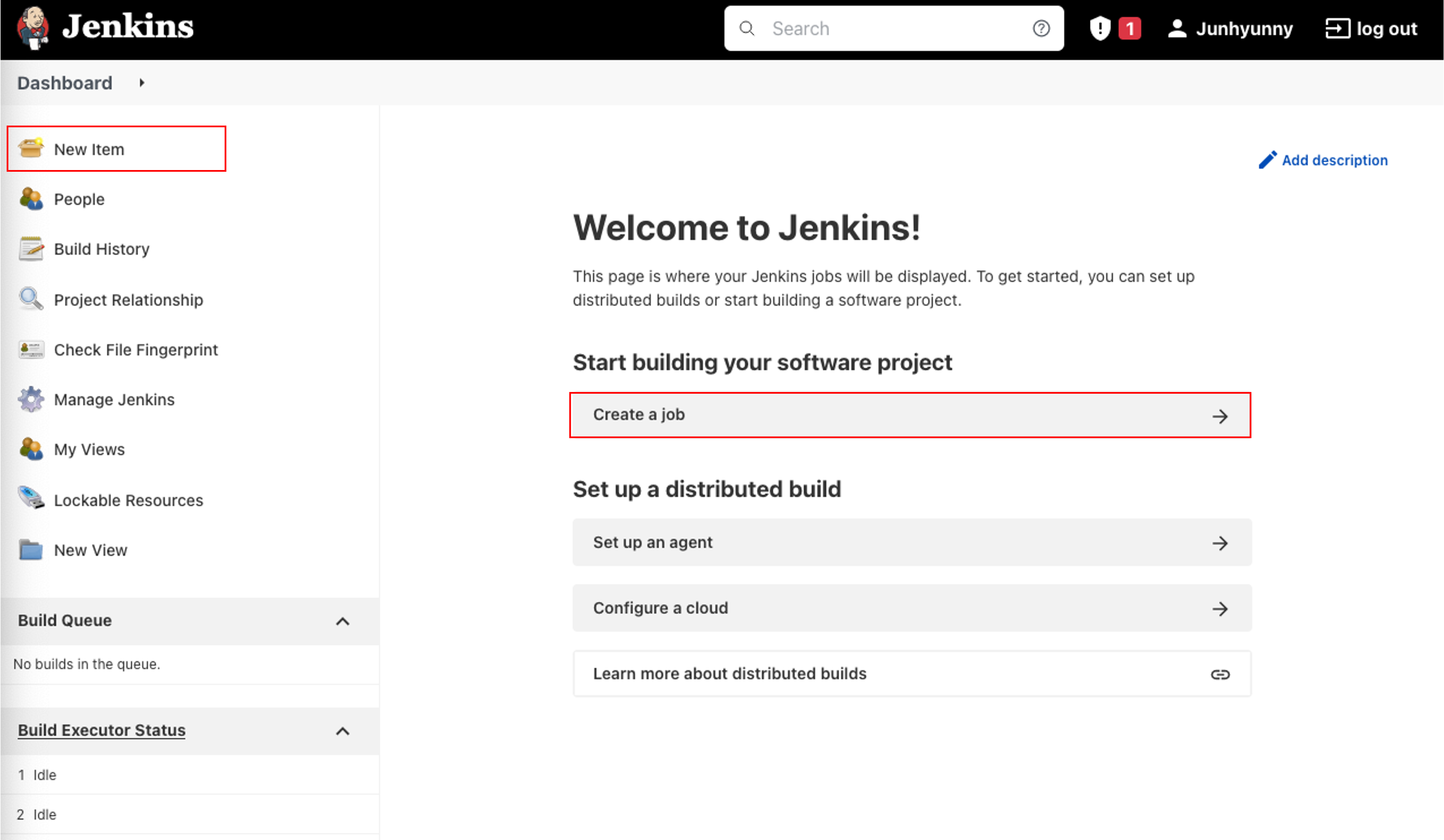
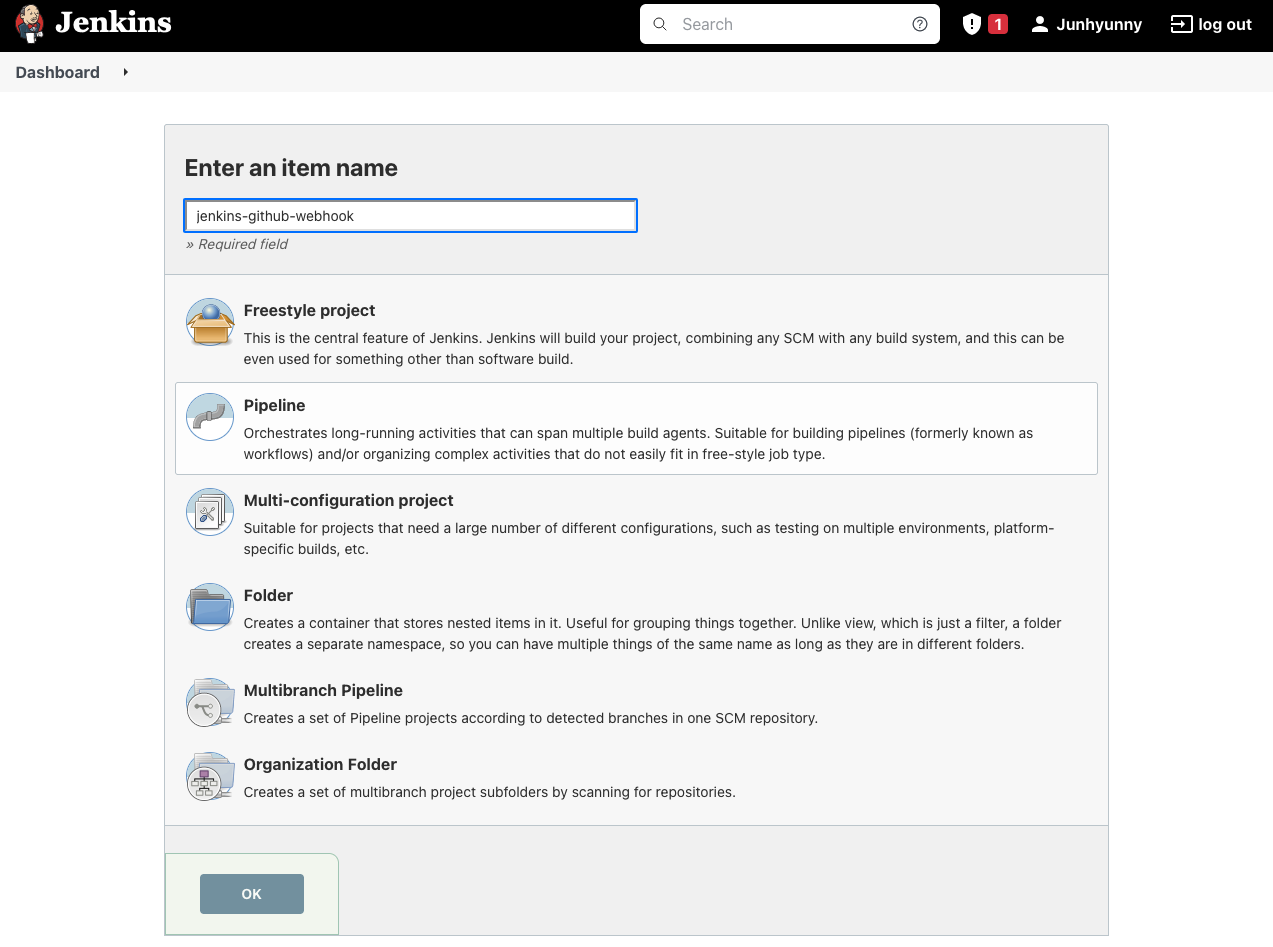
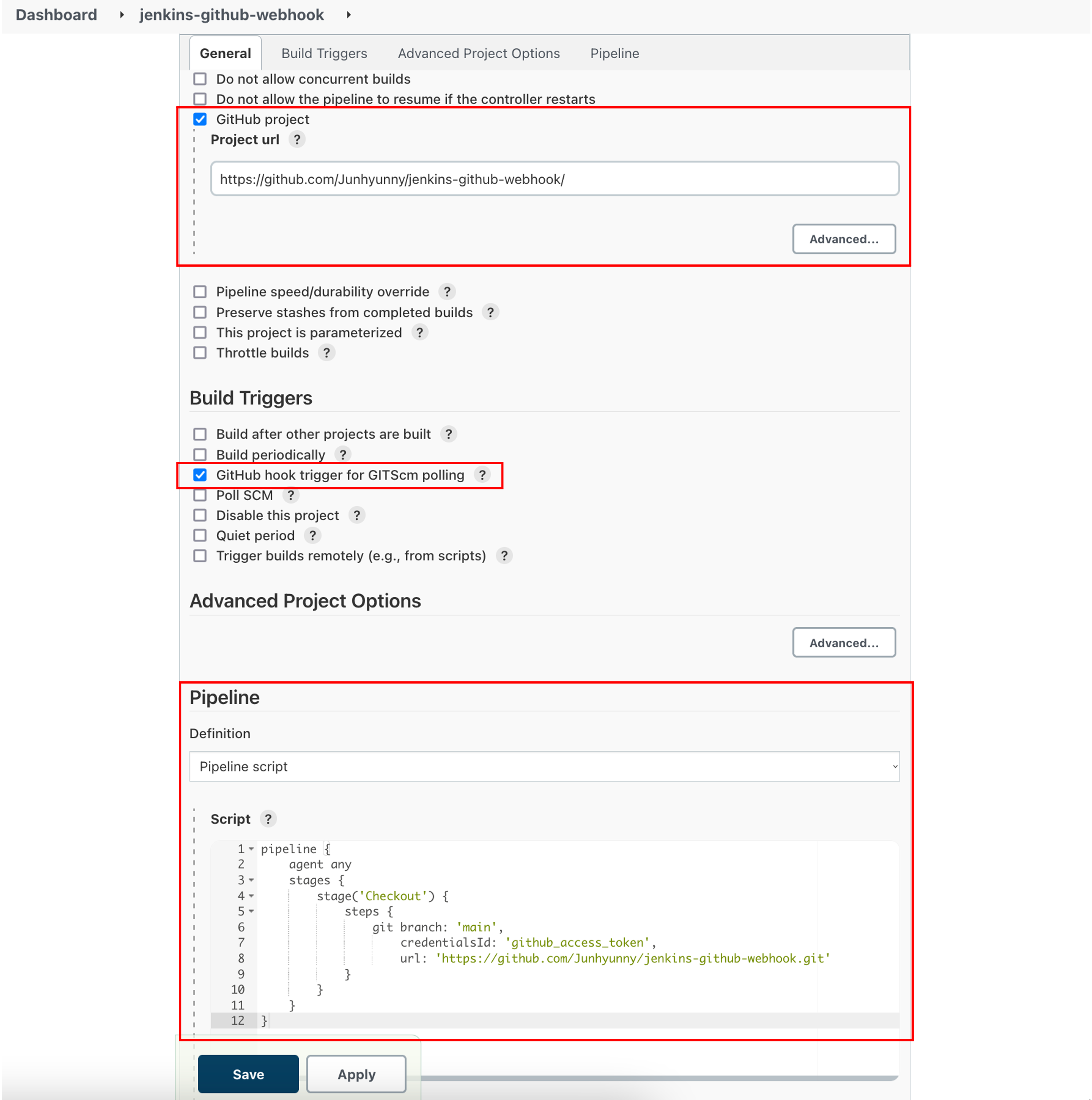
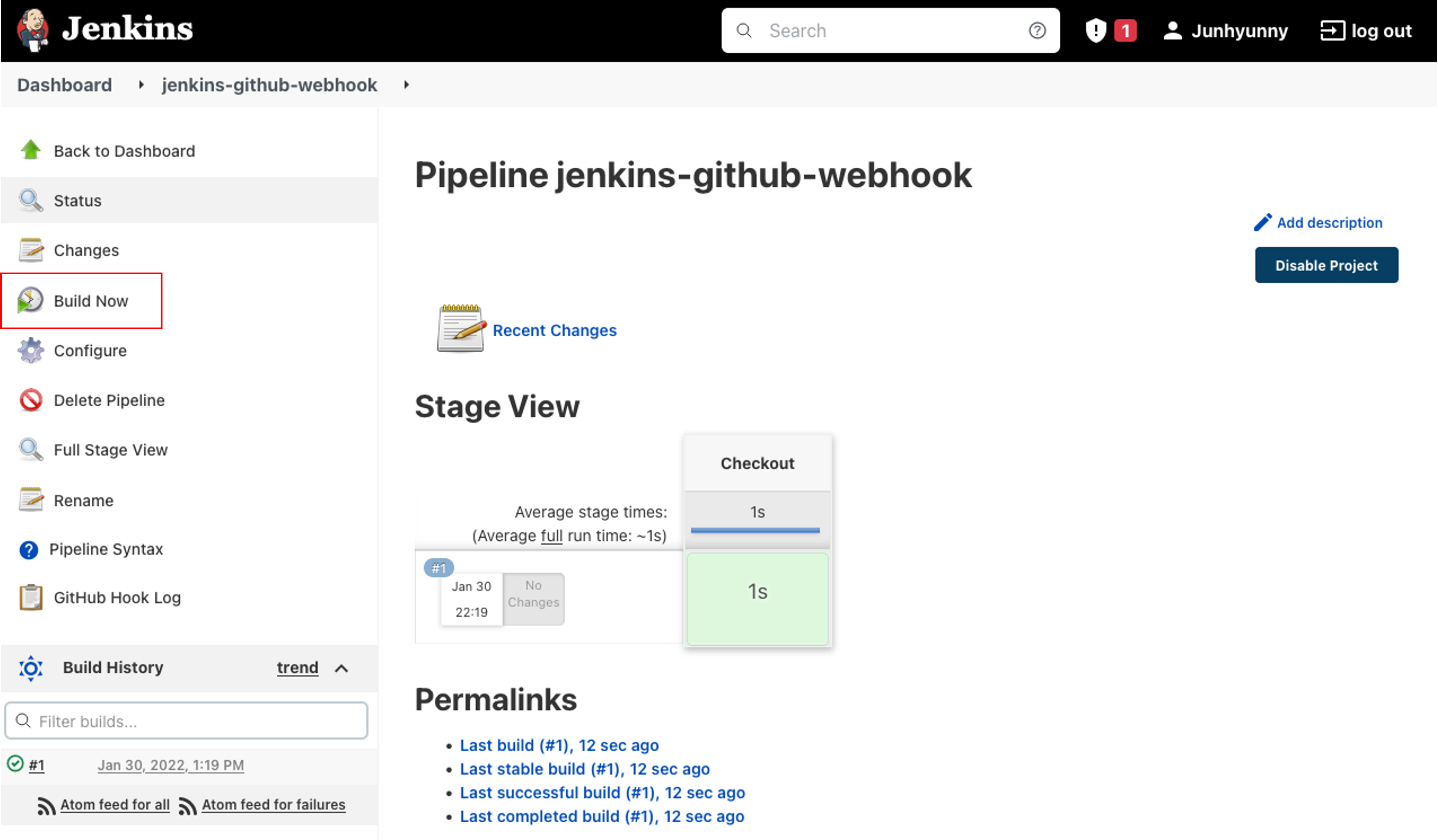
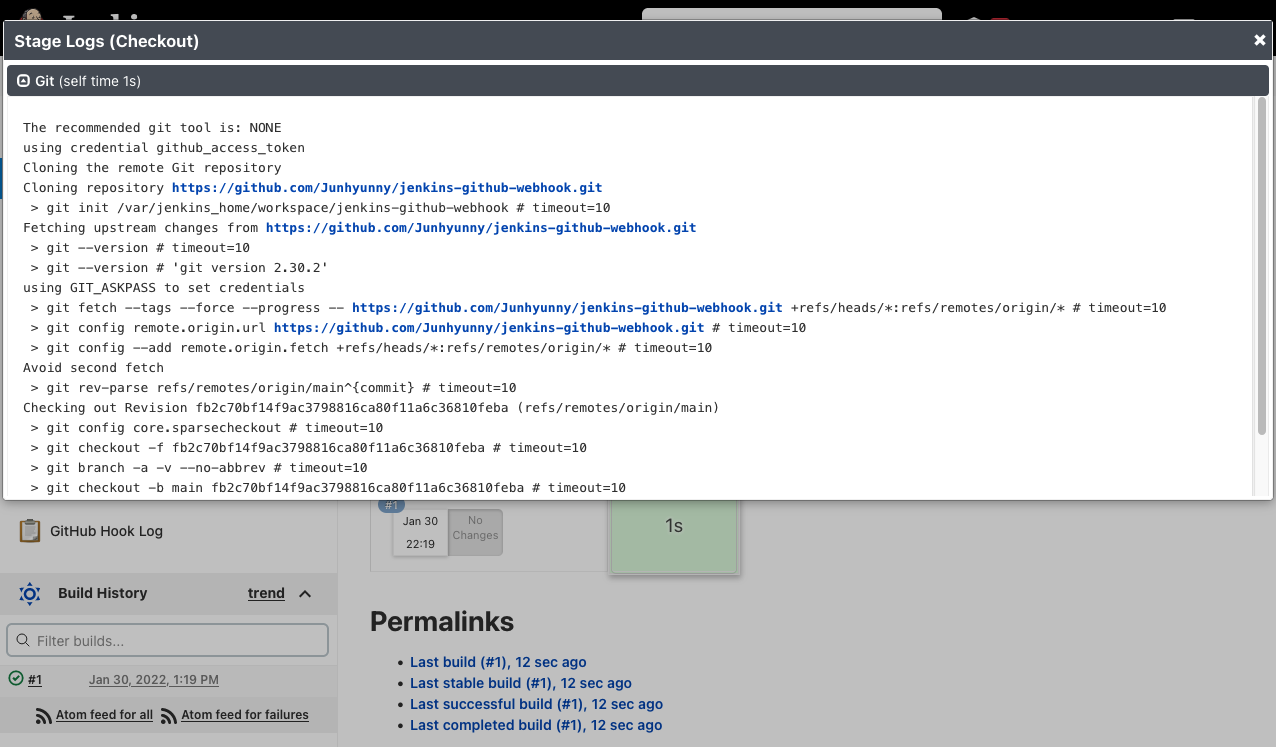
댓글남기기